Empêcher Discord de s’exécuter en arrière-plan sur un PC Windows
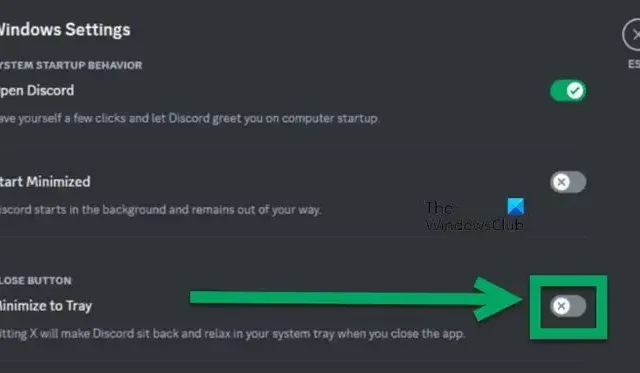
Discord est une plate-forme de médias sociaux pour les joueurs, mais si elle est laissée en marche, elle peut avoir un impact sur les ressources de votre ordinateur. Dans cet article, nous verrons comment empêcher Discord de s’exécuter en arrière-plan sur un ordinateur Windows afin que vous puissiez économiser sur l’épuisement de vos ressources et empêcher votre système de paralyser.
Pourquoi Discord fonctionne-t-il toujours en arrière-plan sur PC ?
Discord doit toujours être connecté à son serveur pour pouvoir échanger des messages. C’est pourquoi Discord doit toujours fonctionner en arrière-plan. Non seulement cela, Discord a également une fonctionnalité appelée Overlay qui fonctionne au-dessus d’une application et lui donne des fonctionnalités supplémentaires.
Comment empêcher Discord de s’exécuter en arrière-plan sur un PC Windows ?
Discord possède un certain nombre de fonctionnalités grâce auxquelles il s’exécute en arrière-plan. Il a une superposition qui, comme son nom l’indique, fonctionne au-dessus d’une application en cours d’exécution pour lui donner des fonctionnalités supplémentaires. Non seulement cela, sur la plupart des appareils, il se lance au démarrage. Si vous le laissez sans surveillance, il consommera les ressources de votre système telles que le processeur et la RAM.
Voici les choses que vous pouvez faire pour empêcher Discord de fonctionner en arrière-plan.
- Tuez Discord depuis le gestionnaire de tâches
- Apporter des modifications permanentes aux paramètres Discord
- Désactiver la superposition Discord
- Empêcher Discord de s’exécuter au démarrage
Parlons-en en détail.
1] Tuez Discord depuis le gestionnaire de tâches
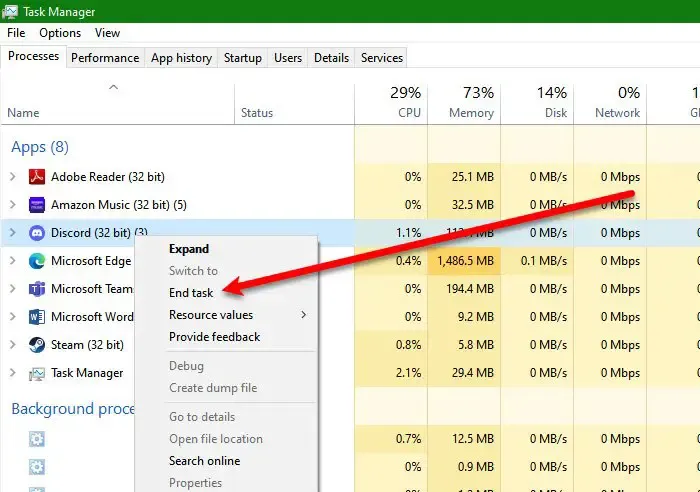
2] Apportez des modifications permanentes aux paramètres Discord
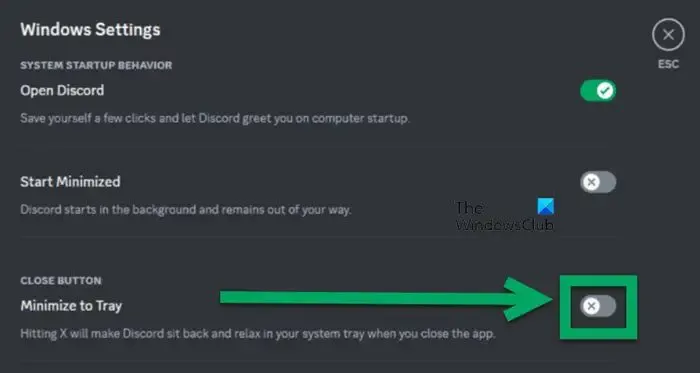
Vous pouvez apporter des modifications permanentes aux paramètres Discord afin qu’il ne s’exécute jamais en arrière-plan. Gardez à l’esprit qu’empêcher Discord de fonctionner en arrière-plan aura quelques conséquences. Tout d’abord, si vous êtes en communication avec quelqu’un et que vous fermez l’application Discord, l’appel sera déconnecté. Cependant, votre canal vocal ne s’affichera pas comme inactif ou inactif à moins que vous ne décidiez de le faire.
Pour empêcher Discord de s’exécuter en arrière-plan, nous devons apporter quelques ajustements à l’application et à ses propriétés. Suivez les étapes ci-dessous pour faire de même.
- Lancez l’application cliente Discord sur votre ordinateur.
- Cliquez sur l’icône de rouage pour ouvrir ses paramètres.
- Sélectionnez Paramètres Windows dans Paramètres utilisateur.
- Accédez à Réduire dans le bac , puis désactivez sa bascule.
Cela fera le travail pour vous.
3] Désactiver la superposition de discorde

Même si cela n’est pas recommandé pour les joueurs, vous pouvez empêcher Discord de s’afficher sur d’autres jeux en désactivant simplement la superposition. Alors, allez-y et désactivez Discord Overlay , puis vérifiez si le problème est résolu.
4] Arrêtez Discord de s’exécuter au démarrage
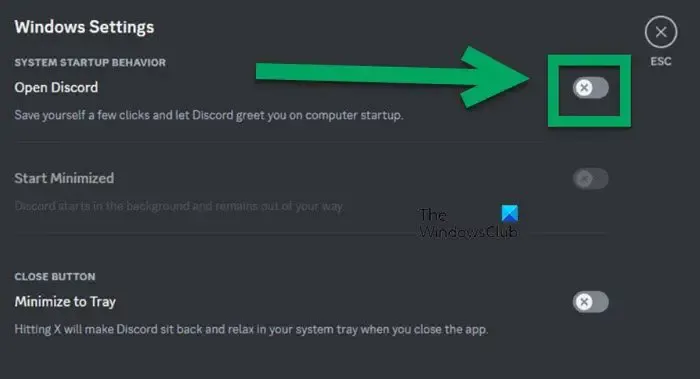
Enfin, nous devons empêcher Discord de s’exécuter au démarrage. Sans le faire, Discord s’ouvrira automatiquement au démarrage de votre ordinateur. Vous pouvez fermer l’application et elle ne fonctionnera pas en arrière-plan si vous avez effectué les ajustements mentionnés précédemment dans cet article, mais il n’est pas nécessaire de supporter ce problème en suivant les étapes mentionnées ci-dessous.
- Ouvrez le Gestionnaire des tâches par Win + Maj + Échap.
- Accédez à l’onglet Applications de démarrage.
- Recherchez « Discord », si le statut est activé, cliquez dessus avec le bouton droit de la souris et sélectionnez Désactiver.
- Maintenant, ouvrez Discord.
- Accédez à ses paramètres en cliquant sur l’icône de la roue dentée.
- Accédez aux paramètres Windows, puis désactivez Open Discord.
Une fois terminé, fermez l’application, puis redémarrez votre système. Discord ne s’ouvrira pas sans que vous ne le lanciez manuellement.
J’espère qu’avec ces méthodes, vous avez empêché Discord de s’exécuter en arrière-plan et de consommer les ressources matérielles de votre système.
Comment empêcher Discord de s’exécuter en arrière-plan Windows ?
Il existe plusieurs façons d’empêcher Discord de s’exécuter en arrière-plan sur un ordinateur Windows. Et nous les avons tous mentionnés plus tôt dans cet article. Cependant, nous vous recommandons de parcourir chacun d’eux et de les exécuter un par un. Il faudrait au maximum cinq minutes pour effectuer les modifications susmentionnées et Discord ne consommera pas toutes vos ressources.



Laisser un commentaire